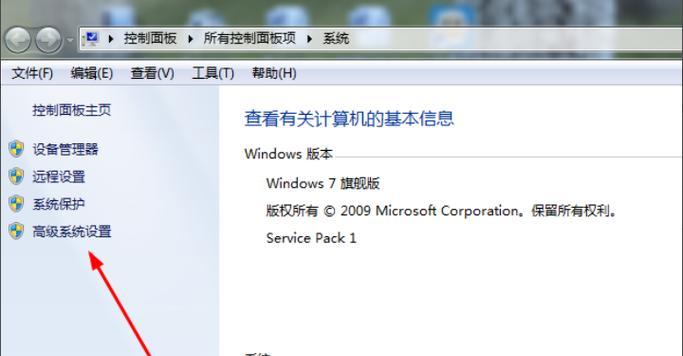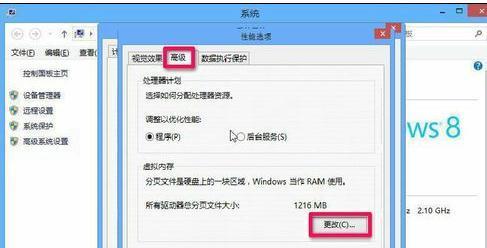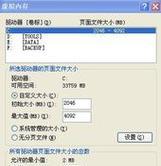随着使用电脑的时间增加,我们经常会遇到内存不足的问题,导致电脑运行缓慢甚至出现卡顿现象。而增加虚拟内存是一个简单有效的方法,可以帮助我们解决这个问题,提升电脑的运行速度。本文将介绍一些常用的增加虚拟内存的方法,帮助您优化电脑性能。
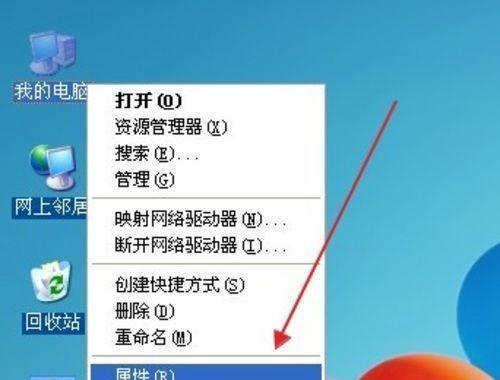
一、了解虚拟内存的概念和作用
通过详细了解虚拟内存的概念和作用,我们可以更好地理解为什么增加虚拟内存可以提升电脑性能。虚拟内存是一种通过硬盘模拟出来的内存空间,用于辅助物理内存的运行,以满足多任务处理的需要。
二、确定当前电脑的内存状况
在进行增加虚拟内存之前,我们需要先了解当前电脑的内存状况。可以通过任务管理器或者系统信息工具查看当前可用内存的情况,以及是否存在内存不足的问题。
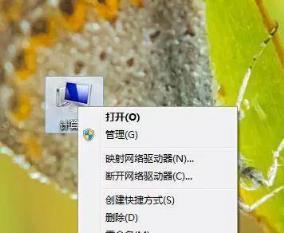
三、选择合适的虚拟内存设置方式
根据电脑的实际情况,我们可以选择不同的虚拟内存设置方式。可以通过自动管理虚拟内存、手动设置虚拟内存大小等方式来增加虚拟内存。
四、自动管理虚拟内存的设置方法
如果您对虚拟内存的设置不太熟悉或者不想手动设置,可以选择自动管理虚拟内存的方式。在计算机属性中选择“高级系统设置”,进入“性能”选项卡,点击“设置”按钮,在“高级”选项卡中选择“更改”按钮,将“自动管理所有驱动器的分页文件大小”选项勾选上。
五、手动设置虚拟内存大小的方法
如果您希望更加精确地控制虚拟内存的大小,可以选择手动设置的方式。在计算机属性中选择“高级系统设置”,进入“性能”选项卡,点击“设置”按钮,在“高级”选项卡中选择“更改”按钮,取消“自动管理所有驱动器的分页文件大小”选项,并根据需要设置初始大小和最大大小。
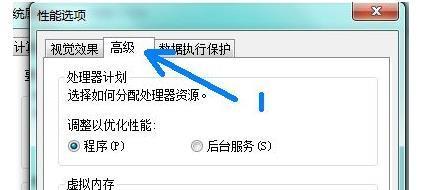
六、根据电脑硬盘情况调整虚拟内存的位置
将虚拟内存设置在较快的硬盘上可以提高电脑的运行速度。对于拥有多个硬盘的电脑,我们可以根据硬盘的性能和使用情况来调整虚拟内存的位置。
七、清理不必要的后台程序和进程
通过清理不必要的后台程序和进程,可以释放一部分内存资源,减轻内存压力,从而提升电脑的运行速度。可以使用任务管理器或者系统优化工具来进行清理。
八、优化电脑硬件配置
适当优化电脑的硬件配置也可以提升电脑的运行速度。可以考虑增加物理内存的容量,或者更换更快速的硬盘来提升电脑的整体性能。
九、升级操作系统或软件版本
有些老旧的操作系统或软件版本可能存在内存管理不当的问题,导致内存占用过高。在升级操作系统或软件版本之前,我们需要确认新版本对内存管理的优化是否符合我们的需求。
十、清理磁盘垃圾和临时文件
磁盘垃圾和临时文件的堆积也会占用一定的内存空间,影响电脑的运行速度。可以使用系统清理工具或第三方软件进行定期清理,以释放内存空间。
十一、禁用不必要的启动项
过多的启动项会导致电脑开机过慢,同时也会占用一部分内存资源。通过禁用不必要的启动项,可以加快电脑的启动速度,释放内存空间。
十二、限制后台程序的自启动
一些后台程序在电脑启动时会自动运行,占用内存资源。通过限制后台程序的自启动,可以减轻内存压力,提升电脑的运行速度。
十三、使用轻量级应用替代资源占用较高的软件
某些软件可能会占用大量的内存资源,导致电脑运行缓慢。可以选择使用一些资源占用较低的轻量级应用来替代,从而减少内存压力。
十四、及时更新并安装杀毒软件
计算机感染病毒或恶意软件可能会导致内存被占用,严重影响电脑的性能。定期更新并安装杀毒软件,及时清理病毒和恶意软件,可以保持电脑的良好状态。
十五、定期维护和优化电脑
定期维护和优化电脑可以保持良好的运行状态。可以使用磁盘清理工具、注册表清理工具等进行维护和优化,保证电脑始终保持较好的性能。
通过增加虚拟内存的方法,我们可以有效提升电脑的运行速度,解决内存不足问题。根据电脑的实际情况,选择合适的设置方式和优化方法,可以让我们的电脑更加流畅高效地工作。同时,定期维护和优化电脑也是保持良好性能的关键,不可忽视。